RayLink手机版是一款远程控制办公软件,能够快速、安全地进行文件传输,提供直连和转发两种传输方式。直连方式无限制速度,而转发方式限制在20Mbps,无论传输大文件还是小文件,速度都非常快,完全满足远程办公的需求。使用RayLink,您还可以远程控制电脑或手机,为办公人员提供了全面的解决方案。
RayLink远程控制App操作简单易上手,只需登录即可发起远程连接。一旦远程连接成功,您就可以进入远程主机的电脑桌面,轻松进行远程操作。此外,控制端提供清晰度、色彩和帧率等参数供您选择和设置。您可以根据个人喜好自定义色彩、帧率和清晰度设置。手机端还支持多种控制方式,如鼠标模式、触屏和连接键鼠等,操作简单,功能齐全。不论您是新手还是老手,RayLink都能满足您的需求。需要的用户赶紧来本站下载体验吧!
RayLink手机版特色
1、高度沉浸式的游戏体验
提供令人惊叹的游戏视觉效果和逼真的音效,让玩家沉浸于游戏世界中。每一个细节都被精心设计,为玩家带来独特的游戏感受。
2、多样化的游戏模式
无论您是喜欢单人冒险、团队合作还是多人竞技,都能在《RayLink手机版》找到适合自己的游戏模式。
3、创新的游戏机制
无论是独特的操作方式、特殊的技能系统还是激动人心的剧情发展,都将给玩家带来全新的游戏体验。
软件功能
1、流畅的游戏性能
具备出色的游戏性能,能够在手机上流畅运行。玩家可以享受到无卡顿、无延迟的游戏体验,尽情畅玩游戏。
2、强大的社交互动
交流游戏心得,共同体验游戏的乐趣。通过社交互动,玩家可以建立起紧密的游戏社群。
3、持续的游戏更新
不断增加新的内容和功能。玩家可以期待更多精彩的游戏活动、新角色的加入以及丰富的故事情节。
RayLink手机版控制栏功能说明
进入到远控桌面后,可以通过远控工具栏进行一系列的远程操作,点击悬浮球图标打开远控工具栏。
(1)切换屏幕:当受控设备存在多个屏幕,可以使用【切换屏幕】功能来操作
(2)键盘:文字输入,便于在远控过程中输入内容。
(3)触控模式:手机屏幕秒变电脑屏幕,高效提升生产力
(4)指针模式:鼠标指针帮助操作,使用更精准
(5)横/竖屏:旋转当前控制端显示的桌面屏幕
(6)画质:支持流畅、标清、高清
(7)重启:支持重启受控主机
(8)断开连接
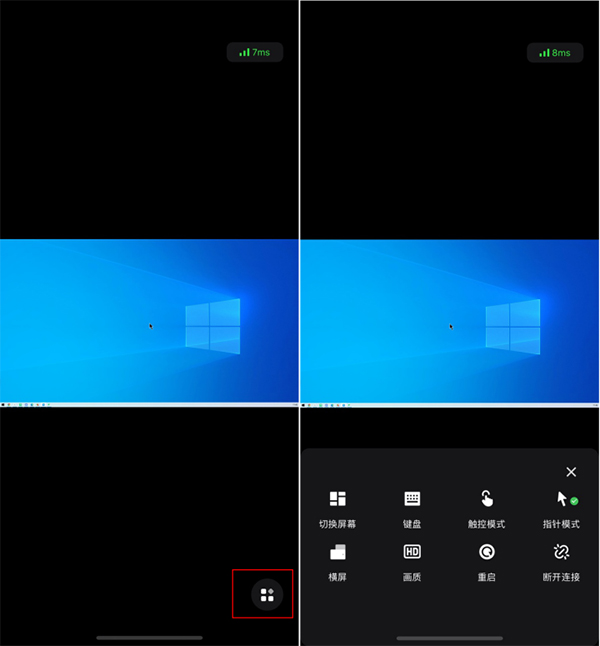
RayLink如何开启Android受控权限设置
1、开启条件
a)操作系统:主受控均为安卓系统5.0及以上,仅支持armv8架构设备
b)软件版本:主控和受控设备均为V6.4.0及以上,不支持老版本
c)手机型号:暂不支持鸿蒙系统的设备
2、操作说明
以下根据手机设备为Redmi Note 11SE 录制的操作教程
a) 开启受控手机的【允许远程本设备】,开通以下3个权限

b)勾选录屏权限,在提醒弹窗里点击【立即开始】,权限开启成功,勾选辅助功能权限,在弹窗里点击【开启权限】进行下一步。
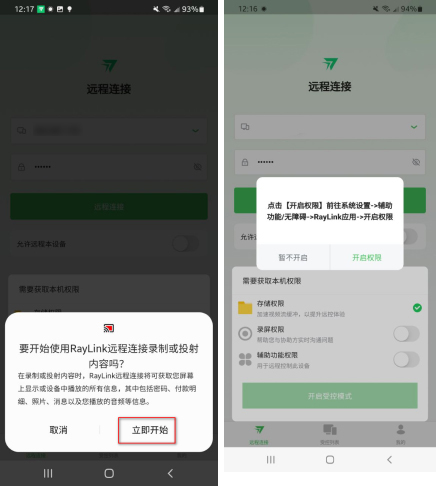
点开【已下载的应用】,找到已安装的程序【RayLink】
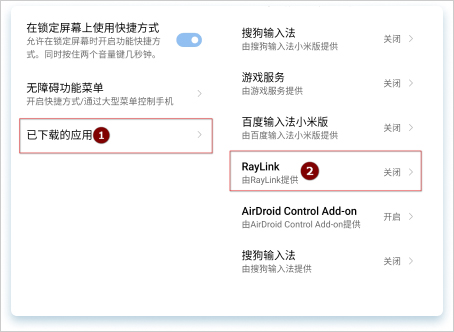
开启【使用RayLink】模块,辅助功能权限开启成功
c)最后在弹框的3个权限都勾选上后,点击【开启受控模式】,安卓受控开启成功
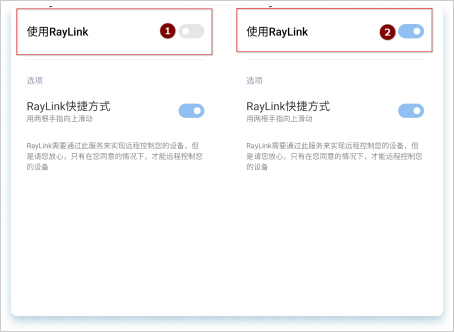
说明:在其他两个权限开启的情况下不勾选存储权限同样支持开启受控模式
软件亮点
1、在游戏特色方面做得非常出色,独特的游戏机制和多样化的游戏模式给玩家带来了全新的游戏体验。
2、游戏的优化表现非常出色,流畅的游戏性能让人印象深刻,玩家能够尽情享受游戏的乐趣。
3、社交互动是游戏的一大亮点,玩家可以与好友一起游戏、交流,增加了游戏的乐趣和互动性。
4、游戏更新和优化值得称赞,开发团队对玩家的反馈非常重视,并且不断为游戏添加新内容,让玩家始终保持新鲜感。
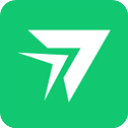
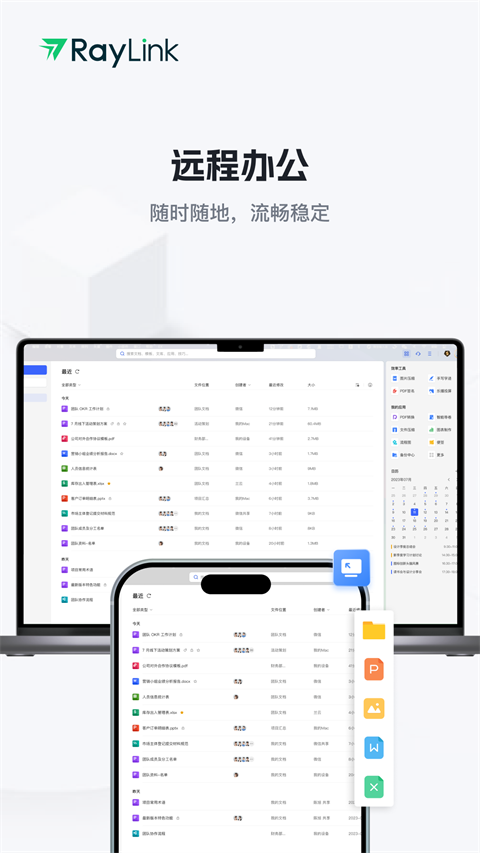
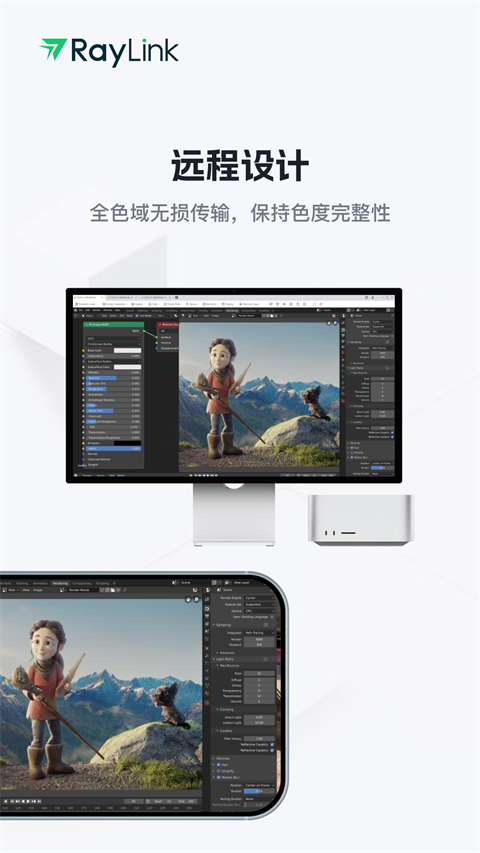
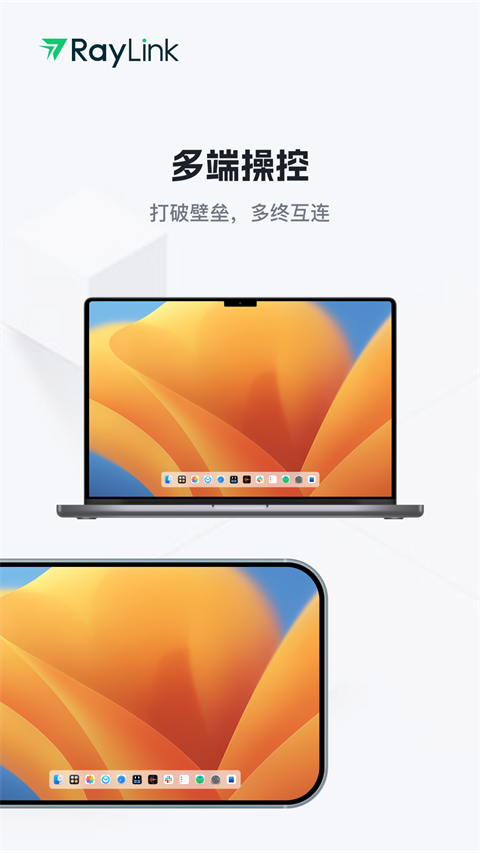


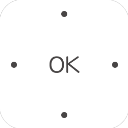
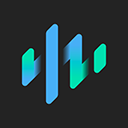



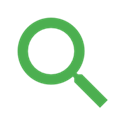


最新评论